1个万能的Excel筛选查找公式,可直接套用,实用到爆!
我是【桃大喵学习记】,欢迎大家关注哟~,每天为你分享职场办公软件使用技巧干货!
Excel查找匹配大揭秘!INDEX+MATCH组合公式才是真正的万能钥匙!日常工作中我们经常使用的查找函数比如VLOOKUP、XLOOKUP、FILTER等,它们或多或少有自身痛点或者版本要求。INDEX+MATCH函数组合做为一个万能查找组合,无论什么版本,这个组合都能帮你快速解决问题,让数据查找变得轻松又高效。
一、INDEX+MATCH组合公式介绍
公式功能:INDEX+MATCH函数公式组合可以说万能的筛选查找组合,不受版本限制,这个组合都能帮我们快速解决筛选查询问题。
语法结构:=INDEX(数组结果列,MATCH(查找值,查找区域,0))
下面具体介绍一下这两个函数的基本用法:
1、INDEX函数
功能:在给定的数据范围内,通过指定的行号和列号来提取相应的值
语法:=INDEX(数组,行序数,[列序数]可选)
示例:
如下图所示,我们在目标单元格中输入公式:
=INDEX(B2:B10,1)
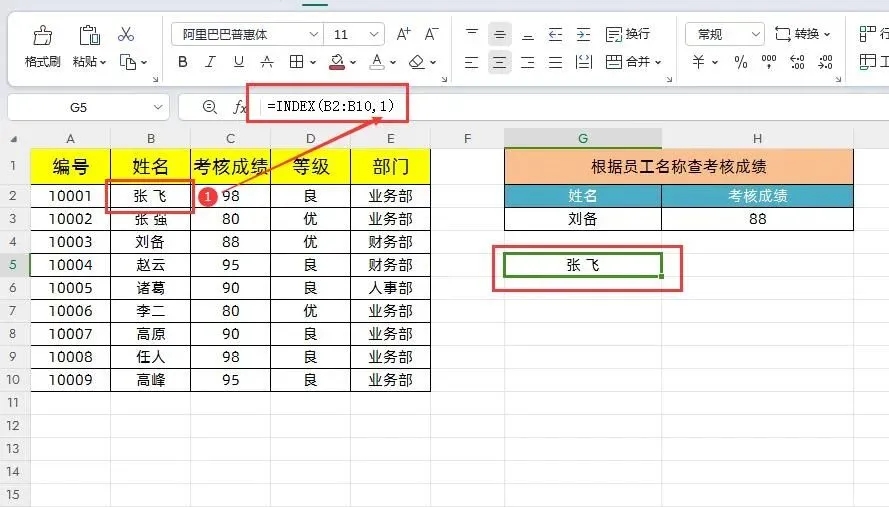
上面的公式表示,获取B2:B10这个数组第1个值,也就是说当第2个参数数字是几,就返回第几行的数据。
2、MATCH函数
功能:返回在指定方式下与指定数组匹配的数组中元素的相应位置
语法:=MATCH(查找值,查找区域,[匹配类型])
示例:
同样,如果我们在目标单元格中输入公式:
=MATCH(G3,B2:B10,0)
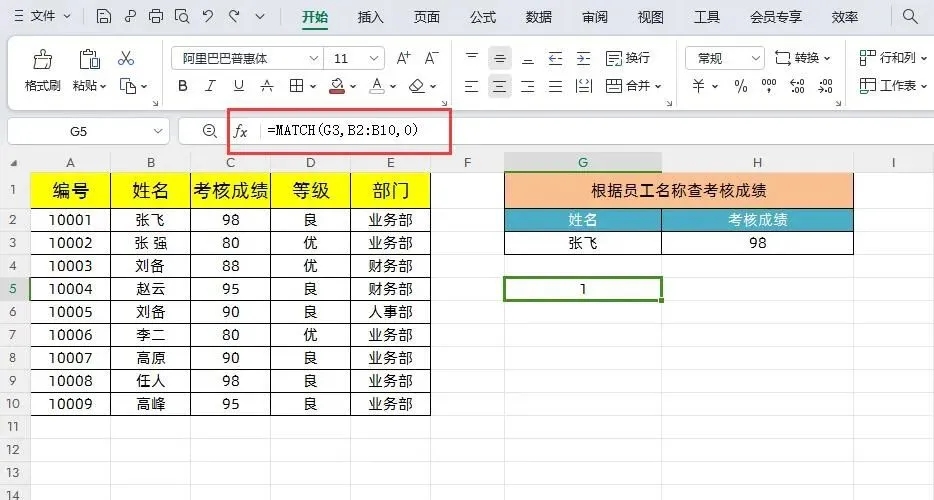
解读:
上面的公式表示,G3“张飞”在查找区域B2:B10里面去查找,数字0表示精确查找,它的结果1,也就是说G3“张飞”所在查找区域B2:B10是第一行。
所以,这两个函数组合就是通过MATCH函数查找出对应查找值所在行号,然后再通过嵌套INDEX函数,去数组结果列里面,找对应这个行的值,这就是查找匹配的原理。
二、INDEX+MATCH组合公式应用示例
如下图所示,左侧是员工考核成绩表,右侧根据员工“姓名”查找对应的“考核成绩”,下面我们用INDEX+MATCH函数公式进行查询。
在目标单元格中输入公式:
=INDEX(C2:C10,MATCH(G3,B2:B10,0))
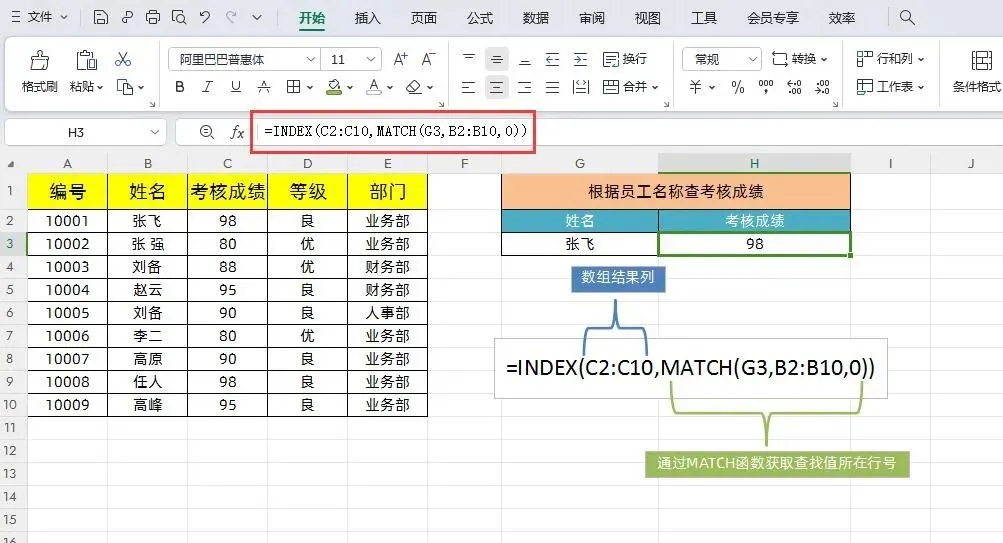
解读:
上面公式首先通过MATCH(G3,B2:B10,0)获取查询值所在行号,然后再通过嵌套INDEX函数去数组结果列里面,找对应这个行的值。
以上就是【桃大喵学习记】今天的干货分享~觉得内容对你有所帮助,别忘了动动手指点个赞哦~。大家有什么问题欢迎关注留言,期待与你的每一次互动,让我们共同成长!











